Encontrar esta viejíiisima foto que en color nunca acabó de gustarme e intentar 'reciclarla' usando una textura ha sido el detonante de la 'Old&Textured Week' en flickr estos últimos días. Así que he pasado la semana repasando archivo (que siempre viene bien, y más cuando no hay tiempo material para salir a hacer fotos de las de 'porqué sí' :-/)
Y eso ha servido para darle un poco de caña y aprender a usar un poquito más el plug-in para Lightroom que utilizo poner texturas. Los que me conocen saben que antes de tener que abrir Photoshop soy capaz de cualquier cosa, así que busqué alternativas... y encontré! :)
(prometo que algún día aprenderé un poquito más de Ps, lo prometo!!!)
Como hace un rato MaryWilson (tan amante de Ps como yo, por lo que veo ;-) me preguntó como las ponía, pensé en contarlo también aquí de paso que hacía mi resumen de la semana. Así que allá voy...
La 'cosa' se llama Perfect Layers, es de onOne Software, y es un plugin para Lightroom, es decir, un programilla al que accedes desde Lightroom, y cuya única utilidad (que no es poca) es manejar capas y texturas. El programa crea un archivo PSD que después puede ser guardado con todas sus capas y texturas a Lightroom, y desde ahí exportado, publicado, etc.
Me diréis... lo mismo que Ps!. Sí, pero a mi (que soy Ps-cortita) me parece muuucho más clarito que Ps, que siempre me despista y me pone más que nerviosa con su vocabulario extraño. Además, me permite mantener mi flujo de trabajo sin necesidad de tener que guardar el jpeg de esa foto texturizada, y publicarla directamente donde sea.
Cementiri Modernista (Lloret de Mar, Costa Brava)
(no sé por qué se ha quedado así pequeñita, esta foto...?)
Una vez abierta la foto en Perfect Layers, podemos añadir nuevas capas a
partir de archivos de imagen (la textura en cuestión), tantas como
queramos, y permite elegir el modo de fusión de esa capa, mover las
capas, modificar la opacidad y el tamaño de la capa, etc (igualito que PS, pero en fácil :-p).
Y además de eso nos
permite añadir capas de color. Eso, junto con una textura, fue lo que hice en esta foto de aquí
abajo (he dicho ya que AMO a mi macro??)
Y, como Photoshop, permite el uso de máscaras, pero (otra vez, para mi gusto) de una manera mucho más intuitiva, en forma de pincelito al que puedes dar el tamaño que quieras, y otras características (opacidad, fuerza, etc) y que puede servir tanto para 'despintar' como para 'pintar' una textura en una parte de la foto.
Esta parte me queda pendiente para la próxima semana texturixada (porque voy a repetir), ya os contaré... pero por ejemplo, en esta foto de aquí abajo podríamos haber querido atenuar la textura en la parte de la vista de la ciudad:
New York (from Top of the Rock)
Ha sido una semana de repasar viejas fotos y darles un nuevo aire a algunas de las fotos (si veis el original de esto que viene ahora, os aseguro que la habríais tirado a la papelera sin más (a veces viene bien esta incapacidad de borrado que tengo...)
London (desde el Támesis)
Y hasta aquí la semana. Pensé que acabarla 'texturizádome' a mi misma era un buen ejercicio ;-p
Acabo con una captura de pantalla rápida para que veais como es la interfaz de Perfect Layers. Cuando los astros se confabulen a mi favor y tenga un poco más de tiempo intento un 'como se hace' como dios manda!

![[25/52 Weeks in B&W]: Palindromic Daffodils (virats i texturats)](http://farm7.staticflickr.com/6099/6377202119_8b26590642_b.jpg)



![[26/52 Weeks in B&W]: ahhhhh New York...](http://farm8.staticflickr.com/7159/6393546121_3e642c40f7_b.jpg)

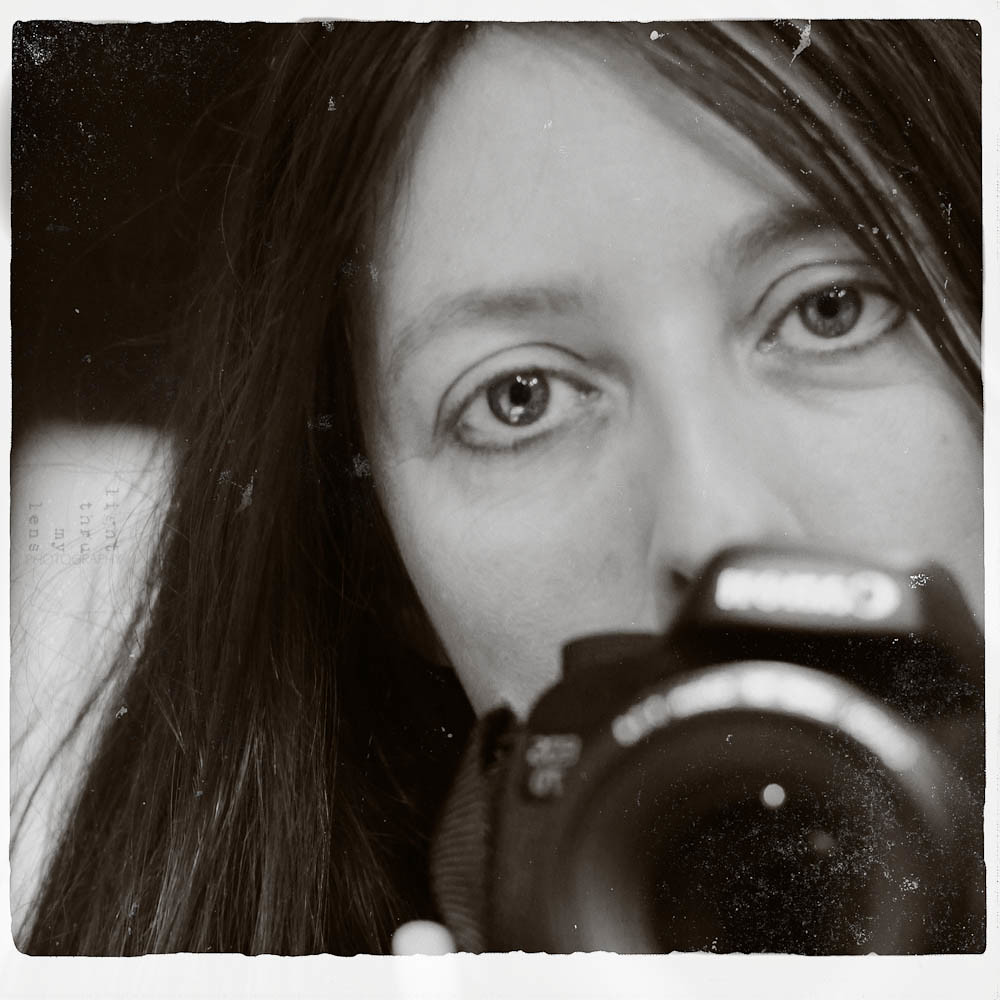
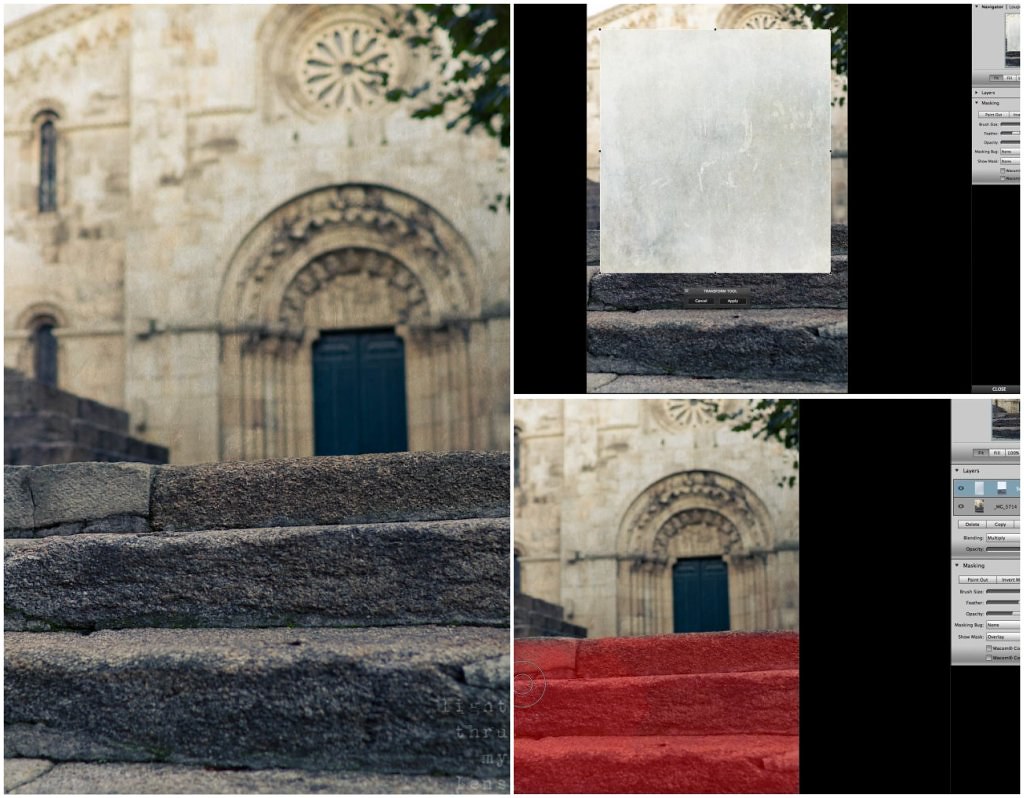


![light thru my lens [80%busy]. Get yours at bighugelabs.com light thru my lens [80%busy]. Get yours at bighugelabs.com](http://bighugelabs.com/profilewidget/recent/1f1f1f/C5C1AA/39218436@N04.jpg)
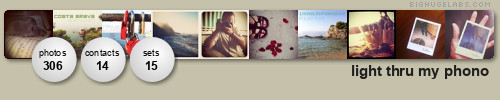





5 comentaris:
Muy didáctico, sin duda. Gracias por la explicación. ;)
No me gusta poner palabrotas en los comentarios, pero... es una alternativa cojonuda!!!!!!!!!!
A mí sí me gusta ps, pero las texturas me dan mucha pereza, no sé por qué, jajajaja! Investigaré este plugin :)
Gracias por compartir!
ya me contaréis, chicos! :)
Light, me parto de risa leyéndote, porque utilizas eactamente el mismo "vocabulario extraño" que utiliza PS. No sé cuánto de fácil es Lighroom, tengo pendiente abrirlo, pero me pasa lo mismo que a tí, me da pereza, jaja.
qué dices!, Patis, si yo no uso esa jerga photoshopera!! ;-p
Publica un comentari a l'entrada